CleanMyPC-Rezension: Ist es ein würdiges Bereinigungstool für Windows?
Veröffentlicht: 2024-05-06Dieser CleanMyPC-Test spiegelt meine Erfahrungen mit dem PC-Reinigungstool in den letzten Monaten wider. Wenn Sie hier sind, können Sie davon ausgehen, dass Sie nach Software suchen, die die Leistung Ihres Computers optimieren kann.

In diesem Testbericht führe ich Sie durch die in CleanMyPC enthaltenen Funktionen, die Benutzerfreundlichkeit und das Kundensupportsystem. Darüber hinaus bespreche ich die Preisinformationen des Tools und gebe dann auf der Grundlage meiner eigenen Erfahrungen meine abschließende Meinung zur Gesamtleistung ab.
Und bevor wir beginnen, ist es wichtig, etwas über die Entwickler dieser Software, MacPaw, zu wissen. Dieses in der Ukraine ansässige Unternehmen ist für beliebte Software wie CleanMyMac, ClearVPN, CleanMyDrive und SetApp bekannt. CleanMyPC tritt in die Fußstapfen seines Mac-Pendants und verspricht, Windows-PCs zu optimieren. Bitte beachten Sie, dass sich CleanMyPC nicht mehr in der aktiven Entwicklung befindet. Dennoch sind wir der Meinung, dass es bei der Suche nach einer guten Windows-Optimierungssuite berücksichtigt werden sollte.
Inhaltsverzeichnis
CleanMyPC-Funktionen
Es gibt eine Reihe von Tools in CleanMyPC, mit denen Sie verschiedene Aspekte Ihres Computersystems angehen und so die Leistung optimieren können. Schauen wir uns diese Tools nacheinander an:
Aufräumen meines Computers
Dies ist eine Hauptfunktion von CleanMyPC und im Grunde ein Dienstprogramm zur Computerwartung. Denken Sie an die Datenträgerbereinigungssoftware, die mit Ihrem Windows-Betriebssystem geliefert wird. Im Grunde scannt es Ihre Festplatte nach Junk-Dateien, darunter fehlerhafte Downloads und verschiedene Protokolldateien, die Sie nicht aufbewahren sollten. Das Entfernen dieser Dateien würde zu einer verbesserten Systemleistung beitragen, von der Sie profitieren würden.

Als ich das Tool testete, begann es mit einem Klick auf die Schaltfläche „Scannen“ meine C:-Dateien zu durchsuchen. Anders als in iolo System Mechanic gibt es eine einzelne Scan-Option, die bei meiner Verwendung ziemlich schnell ging. Als der Scanvorgang abgeschlossen war, wurde die Größe der gefundenen Junk-Dateien angezeigt und eine Option zum Überprüfen der Dateidetails angeboten. Wenn Sie einige Dateien nicht löschen möchten, können Sie sie aus den ausgewählten Dateien entfernen. Mit der kostenlosen Version können Sie jedoch nur Junk-Dateien im Umfang von 500 MB entfernen.
Multi-Deinstallationsprogramm
Hier ist das Deinstallationsprogramm, das Sie in CleanMyPC finden. Mit ein paar Klicks können bis zu 10 Apps gleichzeitig entfernt werden. Es entfernt alle Anwendungen vollständig von Ihrem PC, zusammen mit allen zugehörigen Dateien. Als ich das Tool erneut testete, durchsuchte es meinen Computer nach installierten Anwendungen. Als der Scan abgeschlossen war, wurde die genaue Anzahl der auf meinem Computer installierten Anwendungen angezeigt.
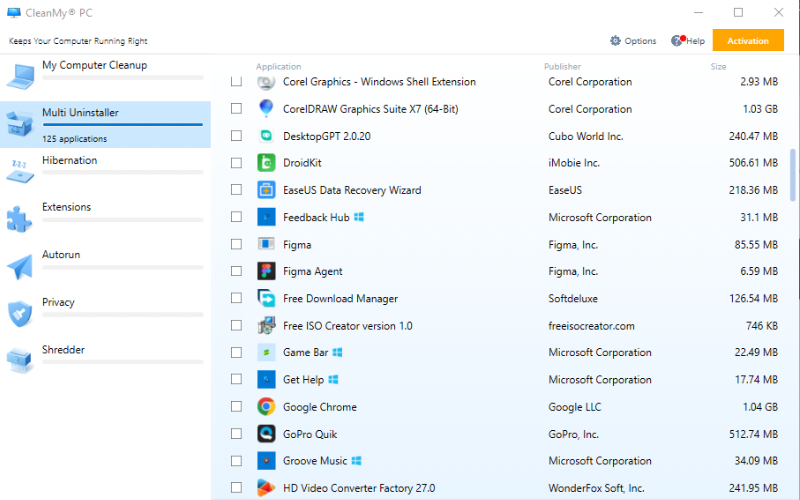
Das Tool listete die erkannten Anwendungen und ihre Größen auf. Natürlich hatte ich die Möglichkeit, viele Anwendungen gleichzeitig zu deinstallieren. Es hat eine Weile gedauert, bis der Vorgang endlich abgeschlossen war, aber es hat großartig funktioniert, da alle Anwendungsdateien vollständig entfernt wurden. Darüber hinaus können Sie über die Schaltfläche „Aktualisieren“ Ihren Computer erneut auf die Anzahl der installierten Anwendungen überprüfen.
Winterschlaf
Der Ruhezustand ist ein weiteres wichtiges Tool in CleanMyPC. Wenn Sie verstehen, wie der Ruhezustand auf Ihrem Windows-Computer funktioniert, müssen Sie mit Ruhezustandsdateien vertraut sein. Jedes Mal, wenn Sie Ihren Computer in den Ruhezustand versetzen, speichert er seinen aktuellen Betriebszustand auf der Festplatte und schaltet sich vollständig aus.
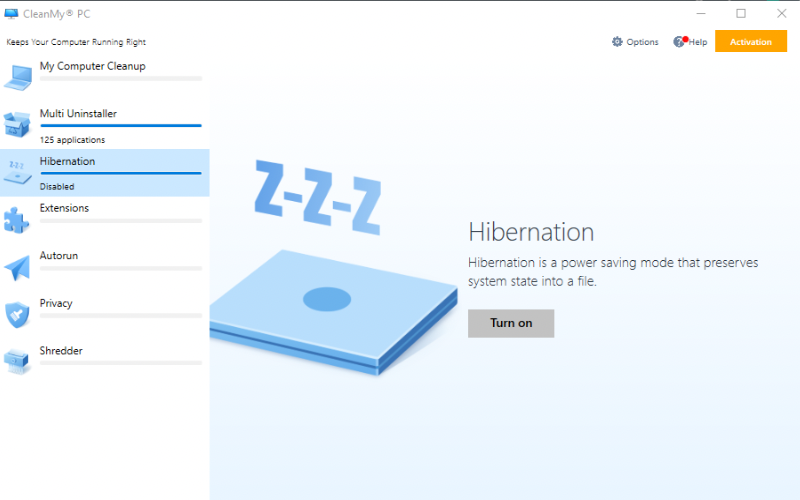
Doch selbst wenn Sie Ihren Computer nicht in den Ruhezustand versetzen, nimmt er sehr viel Speicherplatz auf Ihrem Laufwerk ein. Als ich das Tool getestet habe, habe ich diese Funktion aktiviert und die Größe der Ruhezustandsdatei angezeigt. Als ich jedoch die System-Ruhezustandsdatei deaktivierte, konnte ich die gleiche Größe an Festplattenspeicher zurückgewinnen.
Erweiterungen
Es gibt auch ein Tool, mit dem Sie alle Weberweiterungen in allen auf Ihrem Computer installierten Browsern verwalten können. Darüber hinaus kann das Tool auch Desktop-Gadgets, Symbolleisten oder Plugins verwalten, die Sie auf Ihrem Computer installiert haben. Es ist eine gute Idee, ein Tool zu haben, das dabei helfen kann, all dies zu verwalten. Sie können jede der Erweiterungen oder einige davon aus dem Manager in CleanMyPC löschen. Darüber hinaus ist dieses Tool normalerweise nicht in jeder Optimierungssoftware enthalten.
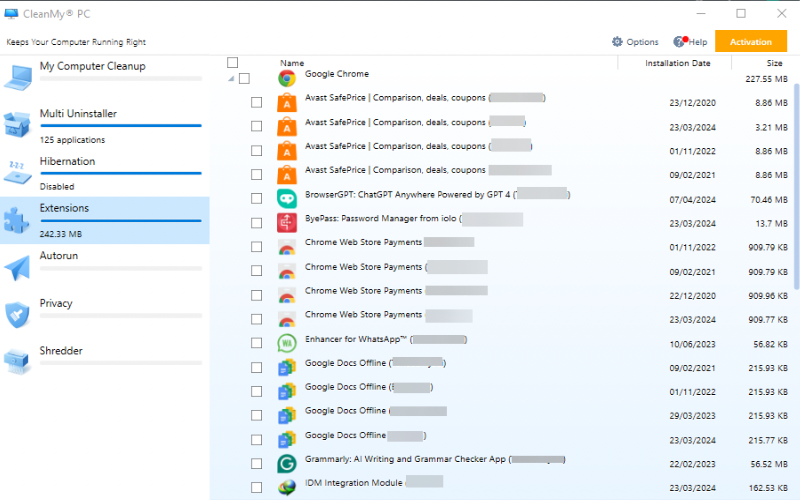
Beispielsweise ist in Ashampoo WinOptimizer oder iolo System Mechanic kein Erweiterungsmanager enthalten. Als ich das Tool testete, begann es mit einem Klick auf die Schaltfläche „Verwenden starten“ meinen Computer nach Erweiterungen zu durchsuchen. Nachdem der Scan abgeschlossen war, wurde eine Liste aller Erweiterungen, ihrer Größe und ihres Installationsdatums bereitgestellt. Ich könnte jede der Erweiterungen löschen oder alle auf einmal bereinigen.
Autorun
Sicherlich gibt es einige Anwendungen, die automatisch mit dem Windows-Betriebssystem gestartet werden. Sie werden Autoruns genannt. Sie belegen Platz auf Ihrer Festplatte. Einige davon könnten notwendig sein, andere wiederum nicht. Mit diesem Tool in CleanMyPC können Sie diese effektiv verwalten, um einen optimierten Startvorgang zu erreichen. Es ähnelt dem Startup Optimizer-Tool in iolo.

Als ich das Tool wie üblich verwendete, führte es einen Scan durch und stellte eine Liste der Autoruns auf meinem Computer bereit. Ich könnte eine beliebige Autorun- oder Mehrfachnummer auswählen, um sie vollständig von meinem Computer zu entfernen. Der aktuelle Status jedes Autoruns war ebenfalls enthalten, und ich konnte jeden davon entweder deaktivieren oder aktivieren.
Privatsphäre
Dies unterscheidet sich vom in iolo enthaltenen Privacy Guardian und ist nicht so umfassend wie die Ashampoo Privacy Inspector-Software. Wann immer Sie Ihren Computer nutzen, unabhängig davon, ob er mit dem Internet verbunden ist oder nicht, werden Ihre Aktivitäten in Form von zwischengespeicherten Daten, Cookies, Autorisierungsdetails und Verlauf gespeichert.

Diese Datenschutzdateien nehmen viel Platz auf Ihrer Festplatte ein. Das Entfernen dieser Dateien schützt Sie nicht nur vor Infiltration, sondern schafft auch Speicherplatz für eine optimale Leistung.
Bei der Verwendung des Tools stellte ich fest, dass es für jede Anwendung eine Sicherheitsstufenanzeige gab und ich diese Datenschutzdateien selektiv löschen konnte.
Aktenvernichter
CleanMyPC verfügt über ein Tool, mit dem Sie alle unerwünschten Dateien sicher von Ihrem Computer löschen können. Dieses Shredder-Tool entfernt Dateien ohne Chance, sie wieder wiederherzustellen. Wenn Sie ein Dokument auf Ihrem Computer löschen, finden Sie es normalerweise immer noch im Ordner „Papierkorb“. Selbst nachdem Sie die Datei aus dem Ordner gelöscht haben, kann sie mit einem Wiederherstellungsdienstprogramm wiederhergestellt werden.

Um Ihre Dateien jedoch sicher zu löschen und ihre Wiederherstellung zu verhindern, verwenden Sie das Shredder-Tool. Als ich diese Funktion getestet habe, konnte ich mehrere Dateien oder Ordner gleichzeitig auswählen. Es zerstört die Dateien und löscht sie von Ihrem Computer.
Schnittstelle
CleanMyPC verfügt über ein einfaches Interface-Design. Die Funktionen werden in einem vertikalen Dashboard aufgelistet und Sie können darauf zugreifen, sobald Sie die Software auf Ihrem Windows-Gerät starten. Nach jedem Scan können Sie außerdem ganz einfach die Dateien auswählen, die Sie entfernen möchten, und sogar Ausnahmen erstellen.
Die Benutzeroberfläche ist so gestaltet, dass die Software von jedem genutzt werden kann. Neben den Funktionen können Sie auch über die Optionsschaltfläche oben rechts auf dem Bildschirm auf die Einstellungen zugreifen. Von dort aus können Sie Sprachen, Erscheinungsbild, Aktualisierungen und Benachrichtigungseinstellungen verwalten.
Kundendienst
Es gibt eine offizielle Support-Seite für CleanMyPC, auf der Sie auf verschiedene Ressourcen zurückgreifen können, die Ihnen bei der Bewältigung verschiedener Herausforderungen helfen. Zu diesen Ressourcen gehören auch Tutorials zur Verwendung bestimmter Funktionen. Es wurden viele häufig gestellte Fragen beantwortet und es gibt eine Wissensdatenbank, die Sie erkunden können. Darüber hinaus können Sie Ihre Lizenz auf der Support-Seite abrufen oder zurücksetzen und sich direkt an den Support-Desk wenden, indem Sie die erforderlichen Informationen angeben.
CleanMyPC-Preise
Das Preissystem für CleanMyPC ist ein einmaliger Kauf. Eine Lizenz für einen PC kostet 39,95 $. Wenn Sie die Software auf mehreren Computern nutzen möchten, sollten Sie entweder eine Lizenz für 2 PCs oder für 5 PCs erwerben. Sie kosten 79,90 $ bzw. 199,75 $. Möglicherweise erhalten Sie jedoch einen Rabatt von bis zu 19,95 $ und 109,80 $.
Darüber hinaus erhalten Sie beim Kauf einer der Lizenzen eine sofortige Aktivierung sowie technischen und vertrieblichen Support rund um die Uhr. Darüber hinaus gibt es auf alle Lizenzen eine 30-tägige Geld-zurück-Garantie.

Urteil der CleanMyPC-Rezension
CleanMyPC ist ein sehr benutzerfreundliches Bereinigungsprogramm für Windows-Computer. Für ein Tool wie dieses verfügt es über eine großartige Liste an Funktionen. Es ist jedoch erwähnenswert, dass es kein Datenwiederherstellungstool gibt, das Sie möglicherweise in einigen Alternativen wie System Mechanic von Iolo oder PC TuneUp von Comodo finden. Dies kann beabsichtigt sein, um die Software ausschließlich zu einem Bereinigungstool zu machen. Darüber hinaus muss ich das Preissystem loben; Die Idee eines einmaligen Kaufs ist faszinierend. Es gibt potenziellen Nutzern die Gewissheit, dass sie nur einmal bezahlen müssen, um die Funktionen uneingeschränkt nutzen zu können.
Laden Sie CleanMyPC herunter
FAQs zu CleanMyPC
Ist CleanMyPC sicher?
MacPaw, der Entwickler von CleanMyPC, gibt es seit 2008. CleanMyPC ist also sicher, da es nicht absichtlich versucht, Ihren Computer zu beschädigen. Es gibt jedoch keine Funktion zum Sichern Ihrer Registrierung, bevor das Problem behoben wird.
Gibt es gute CleanMyPC-Alternativen?
Ja, es gibt viele gute Alternativen zu CleanMyPC:
- Iolos Systemmechaniker
- Iobits Systemcare
- CCleaner
- Glary Utilities Pro
- Erweiterter Systemoptimierer
- Cleaner One Pro
- Auslogics BoostSpeed
- Bietet im Vergleich zu seinen Alternativen ein benutzerfreundliches Erlebnis.
- Optimiert die PC-Leistung durch Eliminierung redundanter Dateien.
- Ermöglicht die Verwaltung von Startprozessen für Spitzenleistung.
- Bereinigt die Windows-Registrierung und verbessert die Systemorganisation.
- Sorgt für eine gründliche Deinstallation von Programmen und vermeidet verbleibende Dateien
- Nicht mehr in aktiver Entwicklung
- Es ist teuer, wenn man bedenkt, dass Windows die meisten seiner Funktionen nativ ausführen kann
- Hinterlässt einige temporäre Dateien, die eine zusätzliche Bereinigung erfordern.
| Benutzeroberfläche und UX | |
| Optimierungsleistung | |
| Dateibereinigung | |
| App-Deinstallation | |
| Preis | |
| ZUSAMMENFASSUNG CleanMyPC verfügt über eine Reihe von Tools, mit denen Sie verschiedene Dateitypen auf einem Computer bereinigen können. Es enthält auch ein Deinstallationsprogramm, mit dem mehrere Apps gleichzeitig entfernt werden können. Wie gut funktioniert es? Lass es uns herausfinden. | 4.1 |
